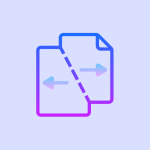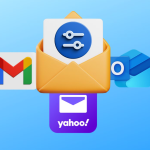Οι ειδοποιήσεις των Windows 11 μπορούν να γίνουν πολύ ενοχλητικές, ιδιαίτερα όταν εμφανίζονται συνεχώς κατά τη διάρκεια της εργασίας ή της ψυχαγωγίας στον υπολογιστή. Ευτυχώς, τα Windows 11 προσφέρουν αρκετές επιλογές για να τις διαχειριστείτε, να τις περιορίσετε ή να τις προσαρμόσετε ώστε να μην σας αποσπούν την προσοχή.
Το πρώτο βήμα είναι να ανοίξετε τις Ρυθμίσεις και να μεταβείτε στην ενότητα Σύστημα > Ειδοποιήσεις. Εκεί θα δείτε μια λίστα με όλες τις εφαρμογές που έχουν δικαίωμα να εμφανίζουν ειδοποιήσεις. Μπορείτε να απενεργοποιήσετε τις ειδοποιήσεις για εφαρμογές που δεν είναι σημαντικές, διατηρώντας ενεργές μόνο εκείνες που πραγματικά χρειάζεστε, όπως το email ή τα ημερολόγια εργασιών.
Επιπλέον, τα Windows 11 διαθέτουν τη λειτουργία Focus Assist, η οποία επιτρέπει να καθορίσετε περιόδους κατά τις οποίες οι ειδοποιήσεις θα αποκρύπτονται. Μπορείτε να ενεργοποιήσετε αυτόματα το Focus Assist κατά τις ώρες εργασίας, κατά την εκτέλεση εφαρμογών σε πλήρη οθόνη ή όταν κάνετε παρουσιάσεις. Με αυτόν τον τρόπο, οι ειδοποιήσεις εμφανίζονται μόνο όταν εσείς το επιλέξετε.
Για πιο λεπτομερή έλεγχο, μπορείτε να προσαρμόσετε τη μορφή των ειδοποιήσεων. Στην ίδια ενότητα, υπάρχει επιλογή να εμφανίζονται banner και ήχος, μόνο ήχος, ή καθόλου. Επίσης, μπορείτε να καθορίσετε αν οι ειδοποιήσεις εμφανίζονται στη Λίστα ειδοποιήσεων ή απλώς παραμένουν ανενεργές στο Κέντρο Δράσης.
Ένας ακόμα χρήσιμος τρόπος για να περιορίσετε τις διακοπές είναι η ρύθμιση αποστολέα ειδοποιήσεων κατά προτεραιότητα. Αυτό σας επιτρέπει να βλέπετε πρώτα τις σημαντικές ειδοποιήσεις, ενώ οι λιγότερο σημαντικές αναβάλλονται για αργότερα.
Συνολικά, η διαχείριση των ειδοποιήσεων στα Windows 11 απαιτεί λίγη προσοχή στην αρχική ρύθμιση, αλλά προσφέρει σημαντική βελτίωση στην καθημερινή εμπειρία χρήσης. Με την κατάλληλη προσαρμογή, μπορείτε να εργαστείτε ή να χαλαρώσετε χωρίς συνεχείς διακοπές, ενώ δεν χάνετε σημαντικές ενημερώσεις.